Как создать копию базы в 1С: Fresh?
- Опубликовано 02.12.2022 16:37
- Просмотров: 7927
Всё больше и больше бухгалтеров предпочитают работать в облачных программах 1С. Это очень удобно: нет привязки к офису, подключиться к программе можно из любой точки мира, где есть интернет, 1С обновляется сама! Однако далеко не многие знают, что базы из данного сервиса можно скопировать себе на компьютер. Для этого нужно периодически создавать резервные копии. Вы спросите: «Как же это сделать? Ведь база находится где-то в интернете?». Все секреты этого процесса мы расскажем вам в данной статье.
Настройка резервного копирования в 1С: Fresh
Создание резервной копии приложения доступно не всем пользователям. Сделать это может только «Владелец абонента» или пользователь, имеющий право на запуск и администрирование приложения.
ВНИМАНИЕ! При создании резервной копии в приложении не должно быть активных пользователей. Проверить это можно по ссылке: «Личный кабинет» - «Активные пользователи». Иначе копия не будет создана.
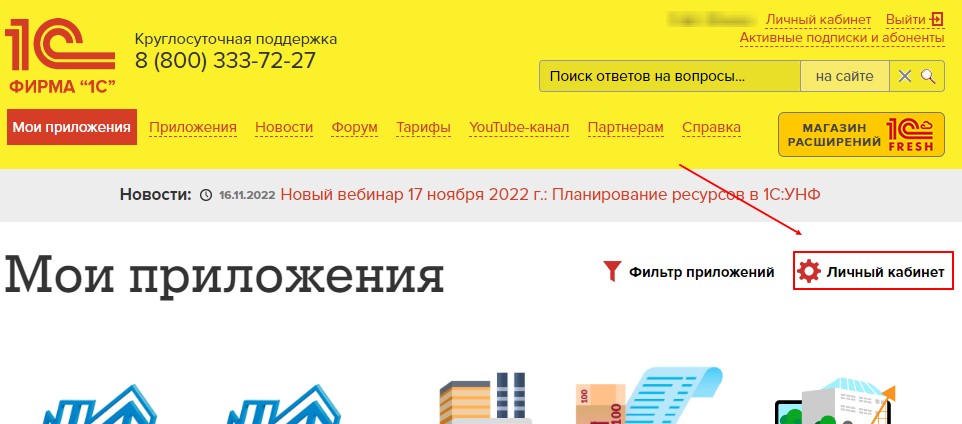
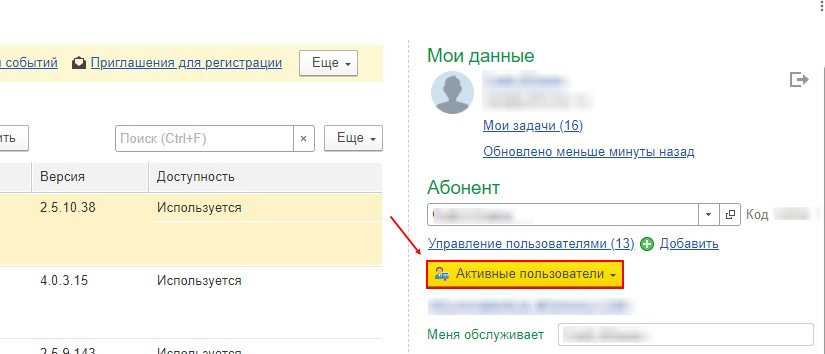
После того как вы убедились, что в приложении нет активных пользователей, рассмотрим несколько вариантов создания резервной копии:
1. Автоматически по заданному расписанию.
2. По требованию пользователя.
Настройка резервного копирования автоматически
При настройке резервного копирования необходимо так же перейти в «Личный кабинет», выбрать нужное приложение, в котором необходимо настроить резервное копирование. Затем двойным щелчком мыши необходимо открыть карточку приложения, в котором вы сможете выбрать «Настройки резервного копирования» («Резервное копирование» - «Настройки резервного копирования»).
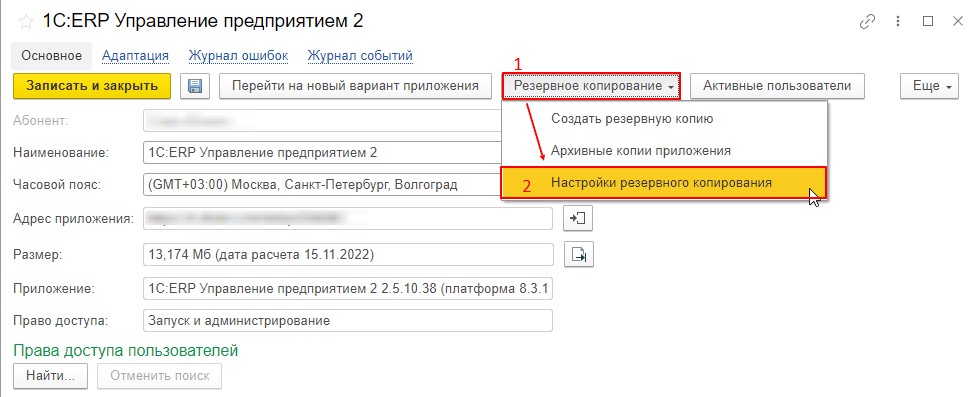
В открывшимся окне стоит выбрать необходимые вам параметры. После окончания настройки необходимо нажать кнопку «Записать и закрыть».
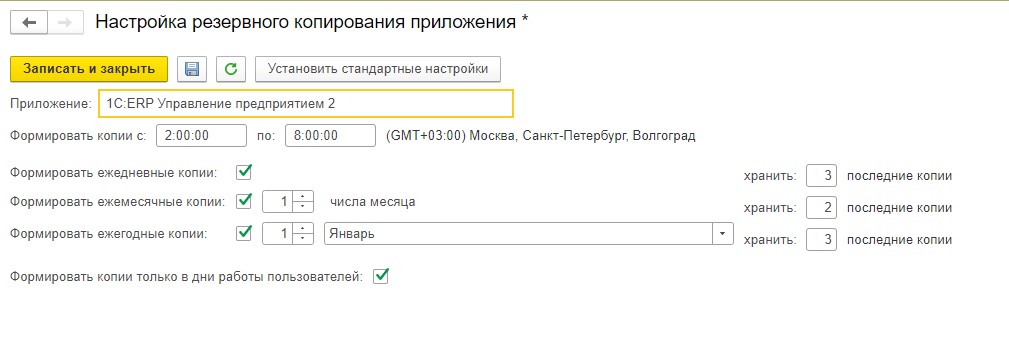
Далее копии буду создаваться и хранится согласно тем параметрам, которые вы задали.
Создание резервной копии по требованию пользователя
Если вам требуется создать копию по требованию пользователя, то необходимо, также перейти в «Личный кабинет», двойным щелчком мыши открыть карточку приложения и по кнопке «Резервное копирование» - «Создать резервную копию».
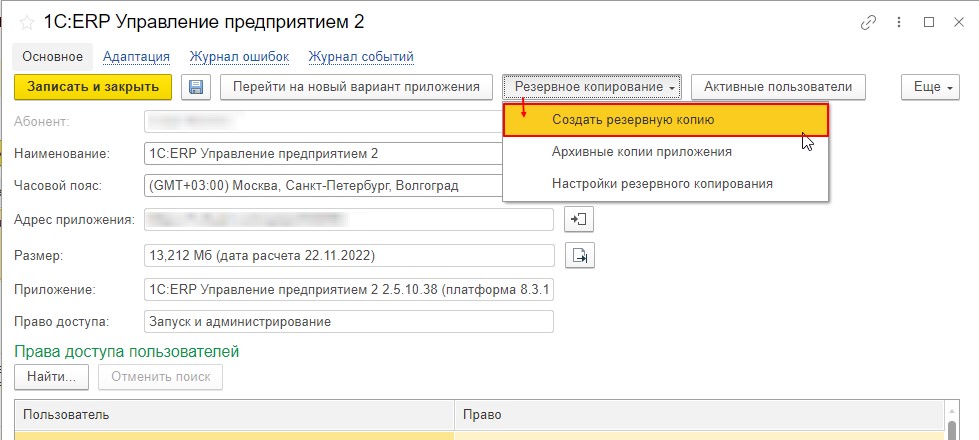
В открывшемся окне «Создание резервной копии» необходимо указать время начала создании копии, но можно не изменять и оставить текущее время.
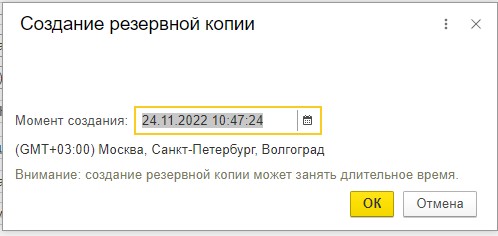
Сервис сообщит вам о том, что запланировано создание резервной копии.

После создания резервной копии, сведения о ней появятся в списке «Архивные копии приложений» («Личный кабинет» - «Архивирование»). Так же «Архив копии приложения» можно открыть через карточку приложений.
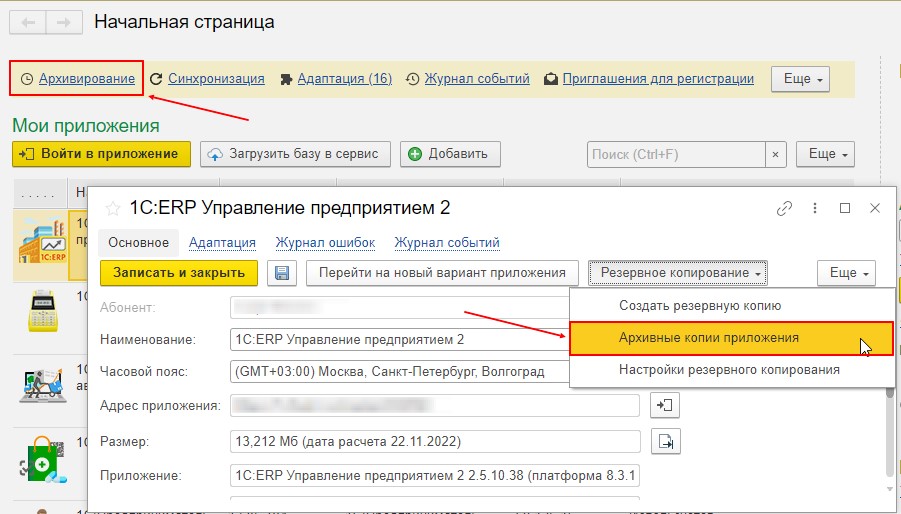
В разделе «Архивирование» будут хранится все копии приложений, которые были сделаны.
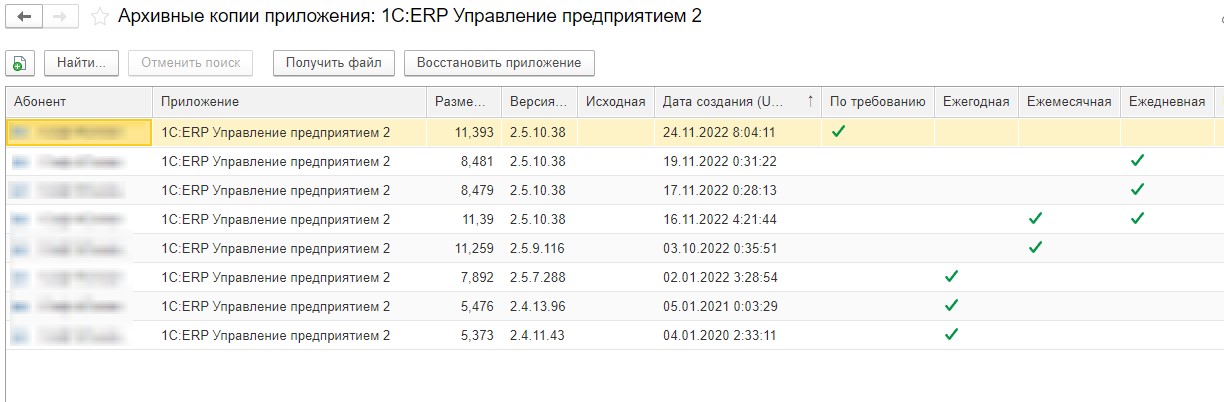
Как сохранить копию базы из сервиса 1С: Fresh на свой компьютер?
Если вы хотите конкретную копию базы сохранить на свой локальный компьютер, то следует в разделе «Архивные копии приложений» нажать кнопку «Получить файл».
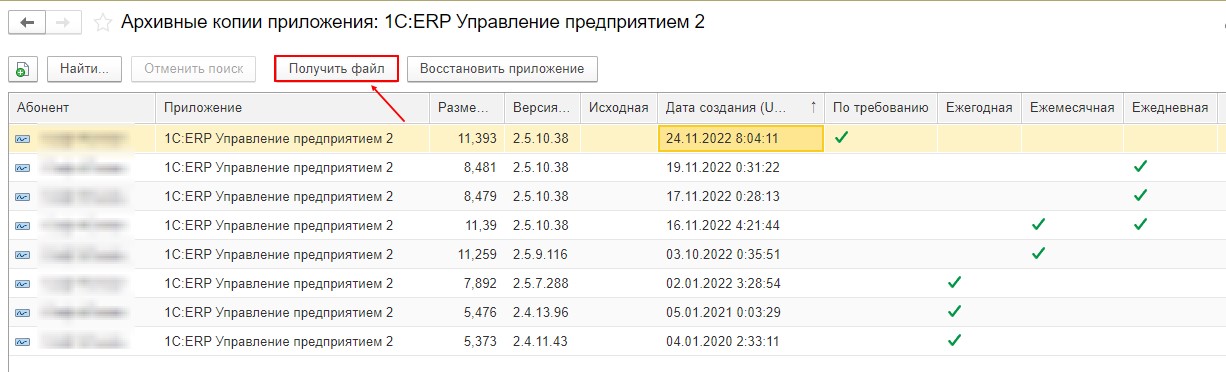
Как открыть копию базы в 1С: Fresh?
Для того, чтобы посмотреть данные приложения, которые хранятся в резервной копии, нам необходимо восстановить приложение.
ВНИМАНИЕ! Восстановить данные приложения может только пользователь с правами «Владелец абонента». Восстановление приложения может занять достаточно долгое количество времени.
Необходимо зайти в «Личный кабинет»-«Мои приложения»-«Архивирование», выбрать ту копию, которую необходимо восстановить и нажать кнопку «Восстановить приложение».
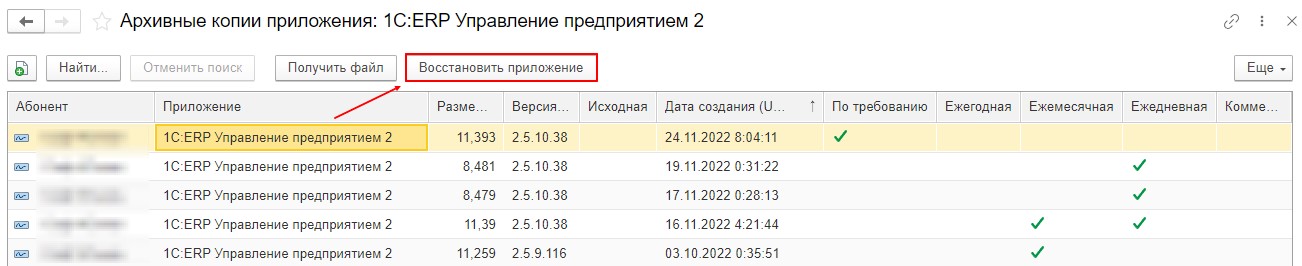
ВНИМАНИЕ! Если приложение, для которого была создана резервная копия, было удалено то в сервисе хранится только одна резервная копия с данными приложения на момент удаления, срок хранения этой резервной копии — 60 дней.
После выбора команды «Восстановить приложение» откроется окно «Добавление приложения», в котором необходимо указать наименование программы и нажать кнопку «Далее».
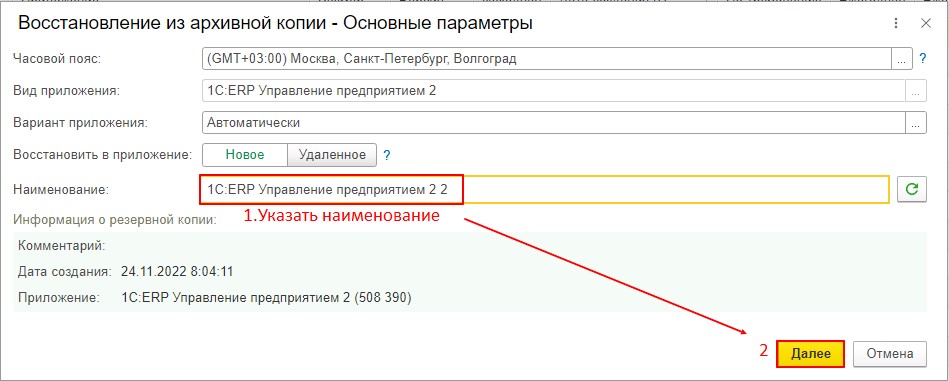
Далее будет выведено окно с сообщением о том, что инициирован процесс загрузки приложения.
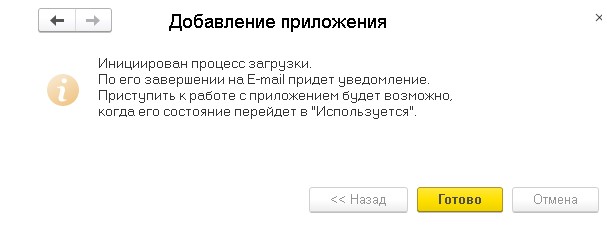
Когда приложение будет загружено, на электронный адрес пользователя поступит уведомительное письмо.
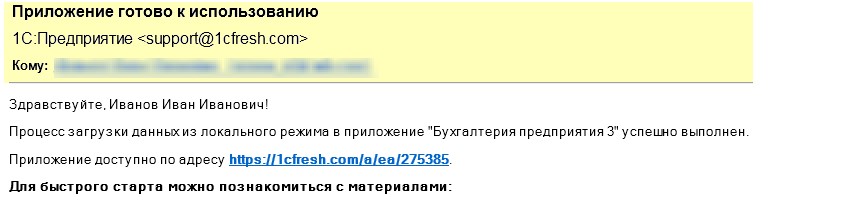
Также можно просматривать состояние приложения в личном кабинете: когда состояние изменится на «Используется», значит приложение готово и с ним можно начать работать.
Важный нюанс: копия загрузится отдельным приложением! Т.е. у вас на экране будет две базы: одна текущая, а вторая – копия. Будет удобно сравнивать данные баз между собой, например, когда ищете ошибку и перезакрываете прошлые периоды.
Восстановление приложения так же возможно, если данная копия хранится на жестком диске, либо на компьютере. Для этого необходимо перейти в «Личный кабинет» и выбрать команду «Загрузить базу в сервис».
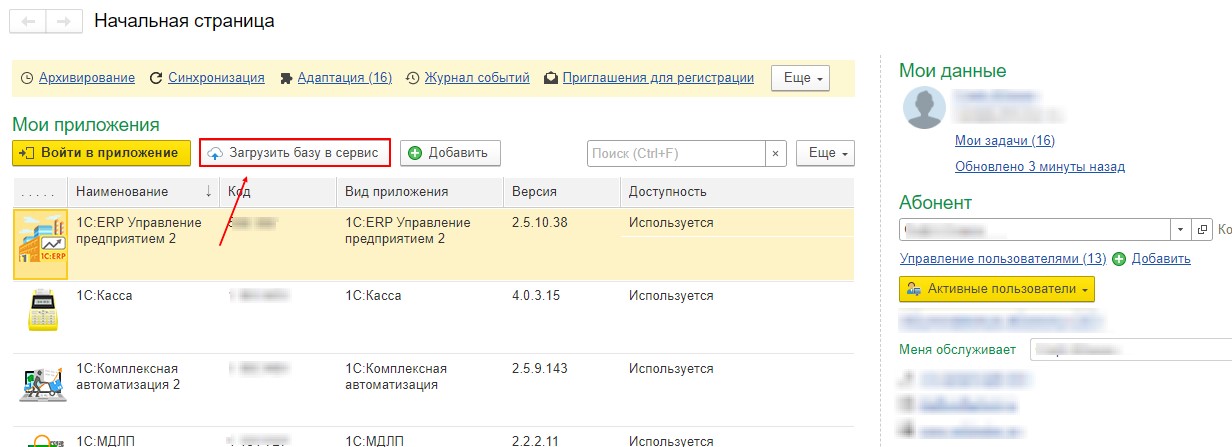
После открытия окна «Мастер загрузки базы в сервис» необходимо в графе «Файл данных» по «…» выбрать файл DATA_DUMP.ZIP с жесткого диска рабочего компьютера.
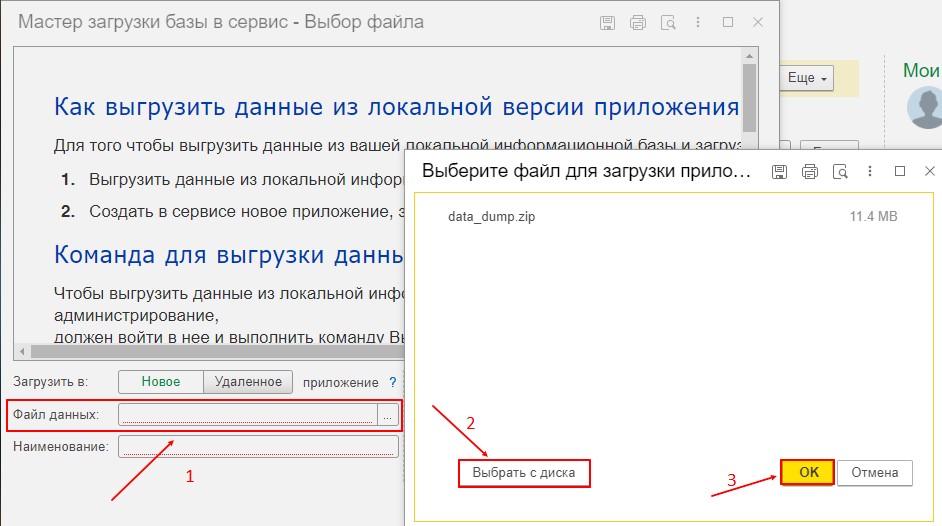
После выбора файла, необходимо указать право пользования данным приложением другим пользователям добавляемого приложения.
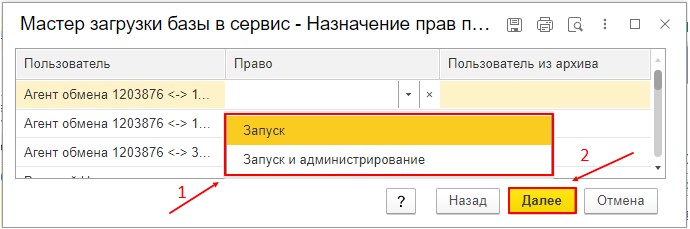
Оповещение о готовности базы будет отправлено пользователю на E-mail. А также можно будет просмотреть в личном кабинете состояние готовности приложения.
Возможно, что восстановление приложения может быть недоступно, тогда в данном случае будет выведено сообщение об ошибке, в котором указывается причина. Наиболее частая ошибка - это превышение количества приложений, разрешенного имеющимися у абонента подписками на тарифы сервиса, или исчерпано количество лицензий.
На этом все, дорогие читатели. Как всегда, надеемся, что были вам полезны. Благодарим за выбор наших публикаций. Успехов в работе!
Автор статьи: Екатерина Сладкова

Понравилась статья? Подпишитесь на рассылку новых материалов












